WhatsApp は、世界中で最も広く使用されているメッセージング ツールの 1 つであり、ユーザーにチャットをバックアップする利便性を提供します。それで、WhatsApp のバックアップはデバイスのどこに保存されますか? WhatsApp バックアップの保存場所から対応するさまざまなプラットフォームに至るまで、WhatsApp バックアップの微妙な違いを理解することが重要です。この記事では、WhatsApp のバックアップが保存される場所を解明し、Android デバイス、iOS エコシステム、さらにはコンピューターのバックアップの領域までを旅します。
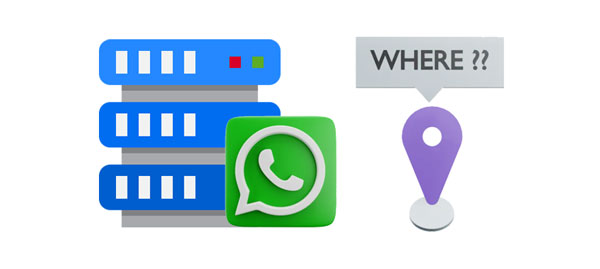
Android 上の WhatsApp は、バックアップに対してローカルとクラウドベースの 2 層アプローチを提供します。したがって、WhatsApp バックアップをどこで見つけることができるかは、選択したバックアップ方法によって異なります。
Android ユーザーの場合、ローカル バックアップはデバイスの内部ストレージに保存されます。これらのバックアップの保存場所の詳細を理解すると、ユーザーはデータを効果的に管理できるようになります。
ステップ 1: Android スマートフォンのファイルマネージャーに移動し、「内部ストレージ」を選択します。
ステップ 2: [ WhatsApp ] > [データベース] を選択します。すると、Android スマートフォンにバックアップ データが表示されます。ただし、データは暗号化されているため、直接アクセスすることはできません。

Android の広大な環境では、Google Drive を通じてクラウドが中心的な役割を果たします。 WhatsApp は Google ドライブとシームレスに統合し、ユーザーにバックアップをリモートに保存するオプションを提供します。 Google ドライブのクラウド バックアップは利便性を提供するだけでなく、データ損失に対する保護としても機能します。
ステップ 1: Android デバイスで Google ドライブ アプリケーションを実行し、WhatsApp データをバックアップしたアカウントにログインします。
ステップ 2: 「メニュー」アイコンをクリックし、「バックアップ」を選択します。これで、WhatsApp バックアップ ファイルを表示できるようになりました。

さらに、アプリをインストールしたくない場合は、Google DriveのWebでWhatsAppチャットのバックアップを見つけることもできます。
詳細はこちら: WhatsApp データを同じ番号の新しい携帯電話に簡単に転送
iPhone 上の WhatsApp チャットのバックアップはどこにありますか? iOS エコシステムは、それ自体が特徴的ですが、WhatsApp のバックアップ ストレージとして iCloud に依存しています。 Apple の iCloud は WhatsApp とシームレスに統合し、チャット データを保護します。
ただし、WhatsAppのバックアップデータは暗号化されてiCloud上の隠しフォルダーに保存されており、iCloudにログインしてもデータにアクセスすることはできません。バックアップデータを表示したい場合は、WhatsAppを再インストールし、バックアップファイルをiCloudからiPhoneに復元するしかありません。

WhatsApp Data Recoveryを使用して、WhatsApp チャットを Android からコンピュータにバックアップできます。このソフトウェアは、Android WhatsApp データを USB 経由で PC にバックアップでき、コンピュータ上の任意のフォルダを選択して WhatsApp チャット履歴を保存できます。したがって、コンピュータ上でバックアップ ファイルを見つけてアクセスできるため、クラウド バックアップ方法よりも便利です。
- WhatsApp メッセージや添付ファイルを含むWhatsApp データを Android から PC に転送します。
- コンピューター上のWhatsApp バックアップからデータを抽出します。
- コンピューター上の WhatsApp バックアップ ファイルにアクセスできるようにします。
- Android 4.0から最新までのほとんどのAndroid OSをサポートします。
WhatsApp データ回復プログラムをダウンロードします。
ステップ 1: WhatsApp 回復ソフトウェアを PC にインストールし、実行します。次に、「 WhatsApp回復」を選択します。
ステップ 2: Android スマートフォンを USB 経由で PC に接続し、スマートフォンで USB デバッグを有効にします。次に、デバイスを選択し、「次へ」をタップします。
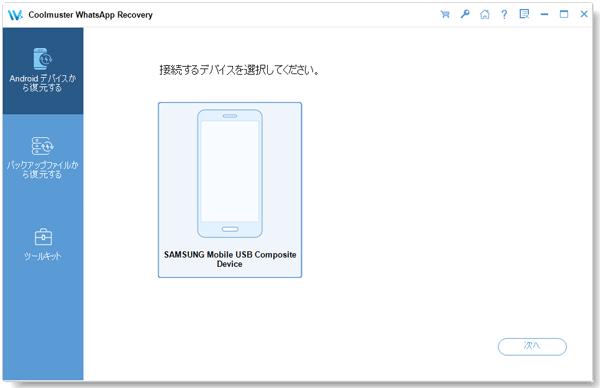
ステップ 3: Android の WhatsApp アプリに移動し、[メニュー] > [設定] > [チャット] > [チャット バックアップ] > [エンドツーエンド暗号化バックアップ] > [オンにする] > [ 64 桁の使用] を選択します。代わりに「 > 「 64 桁のキーを生成する」を押してください。完了すると、ソフトウェアはキーを自動的に入力し、「確認」をクリックして続行できます。
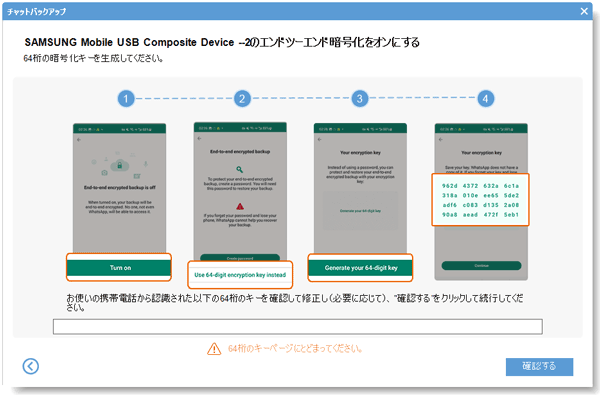
ステップ 4: [表示] をクリックして、インターフェース上の WhatsApp データを確認します。次に、バックアップしたいコンテンツを選択し、「コンピュータに復元」をタップします。次に、WhatsApp バックアップ データを保存するフォルダーを PC 上に選択または作成できます。
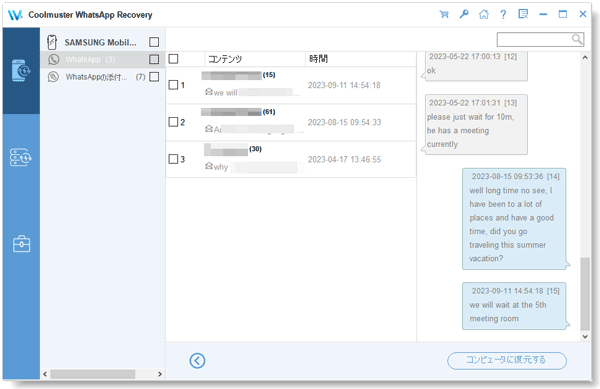
ステップ 5:その後、フォルダーを開いて WhatsApp バックアップ ファイルを表示します。
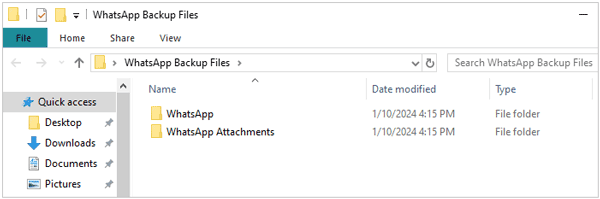
詳細: 4 つのアプローチで WhatsApp を Android から iPhone 15 に転送するのに役立ちます
Q1: ローカル バックアップの場所を変更できますか?
いいえ、WhatsApp にはローカル バックアップのデフォルトの場所を変更するオプションはありません。指定したディレクトリに自動的に保存されます。
Q2: WhatsApp のバックアップは暗号化されていますか?
ローカル バックアップはエンドツーエンドで暗号化されませんが、クラウド バックアップはそれぞれのクラウド ストレージ プロバイダーのセキュリティ対策を使用して暗号化されます。
Q3: 複数のデバイスから WhatsApp バックアップにアクセスできますか?
いいえ、WhatsApp のバックアップは特定のデバイスと電話番号に関連付けられています。別のデバイスからバックアップに直接アクセスすることはできません。
Q4: バックアップが最新かどうかを確認するにはどうすればよいですか?
WhatsApp の設定で、[チャット] > [チャット バックアップ] に移動すると、最後のバックアップの日時が表示されます。
データセキュリティは現代社会において最も重要なトピックの 1 つです。 WhatsApp バックアップの重要性は、どれだけ強調してもしすぎることはありません。ただし、バックアップ方法を理解するだけでなく、WhatsApp のバックアップがデバイスやクラウド プラットフォームのどこに保存されているかを知る必要もあります。この知識があれば、私たちは自信を持ってデジタル領域をナビゲートし、今後の時代に向けて貴重なチャット データを確実に保存することができます。
関連記事
4 つの機能的な方法で WhatsApp から写真を保存 - 思い出を保存
PCでWhatsAppチャット履歴を表示する方法に関する便利なガイド
解決済み: 1人の連絡先の削除されたWhatsAppメッセージを5つの方法で復元する方法
WhatsApp ローカル バックアップのチュートリアル: 場所と取得方法
Android で Snapchat メッセージを復元する方法? (簡単な3つの方法)
WeChat 履歴を新しい携帯電話にスムーズに移行 [3 つの便利な方法]
Copyright © samsung-messages-backup.com All Rights Reserved.